In tegenstelling tot eerdere versies van Windows,Windows 8 bevat twee opties om in te loggen; u kunt een lokaal account maken of ervoor kiezen om u aan te melden met Microsoft Account (formeel bekend als Windows Live-account). Als u ervoor kiest om in te loggen met uw Microsoft-account, kunt u uw instellingen, inclusief internetgeschiedenis, snelkoppelingen, applicatie-instellingen, wachtwoord voor services enz., Automatisch synchroniseren met andere Windows 8-pc's en tablets. Standaard wordt u gevraagd om de aanmeldingsgegevens van het Microsoft-account in te voeren om uw pc-instellingen te synchroniseren, maar u kunt eenvoudig een lokaal account maken en dit vervolgens converteren naar een Microsoft-account. In dit bericht begeleiden we u door het proces van het maken van zowel Microsoft- als lokale gebruikersaccounts en het configureren PC Sync instellingen.
Deze gids maakt deel uit van onze serie over gedetailleerde dekking van Windows 8 nieuwe functies en verbeteringen.
- Hoe Windows 8 op VirtualBox te installeren
- Wat is nieuw in Windows 8 Desktop, Start Search en Start Menu
- De complete gids voor Windows 8 Explorer, nieuwe linthulpmiddelen en opties
- De complete gids voor Windows 8 Taakbeheer, nieuwe functies en opties
- Windows 8 PC-instellingen [Complete gids]
- Hoe u uw Windows 8-pc kunt vernieuwen of opnieuw instellen [Volledige gids]
- Alles over Windows 8 Bestandsnaam Botsingen en kopiëren / verplaatsen dialoogvenster
- De complete gids voor het opstartmenu van Windows 8
- Synchroniseer Windows 8 gebruikersinstellingen tussen pc's en tablets via Windows Live ID (wordt momenteel weergegeven)
- Snel overzicht van Windows-vergrendelscherm
- De complete gids voor Windows 8 Back-up van bestandsgeschiedenis
Sinds het maken van een online account (MicrosoftAccount) heeft een actieve internetverbinding nodig om het verificatieproces te starten. Mogelijk wilt u een lokaal account maken waarvoor u geen internetverbinding nodig heeft. De eerste stap is om PC-instellingen te starten vanuit de charmsbalk. Open gewoon de charmsbalk met de Windows + C-sneltoetscombinatie en klik vervolgens op Instellingen.

Druk nu op Meer pc-instellingen om pc-instellingen te openen.
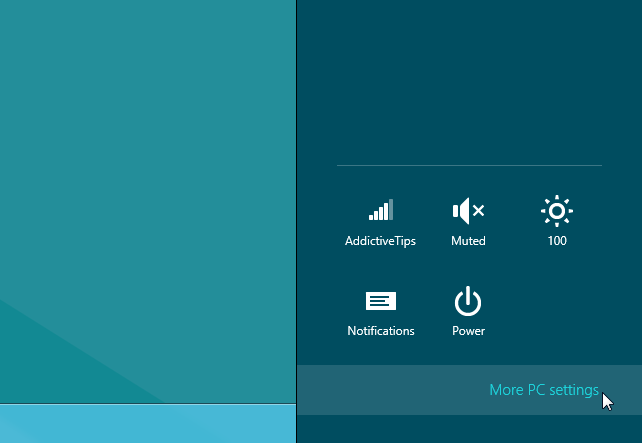
Als u klikt, wordt het venster PC-instellingen geopend. Selecteer nu Gebruikers in de linkerzijbalk, gevolgd door Voeg een gebruiker toe vanuit het hoofdvenster.
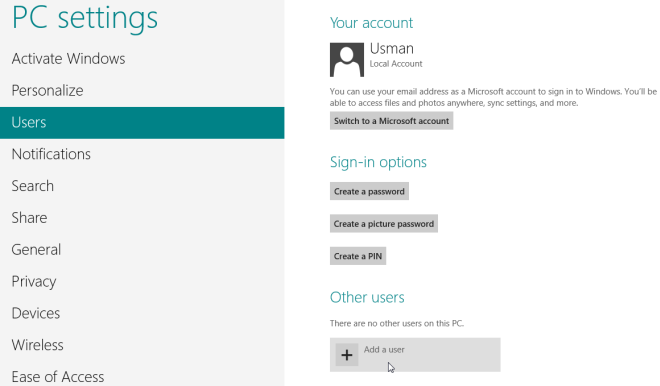
U wordt gevraagd het e-mailadres van uw Microsoft-account in te voerenadres gevolgd door wachtwoord om een Windows 8-gebruikersaccount te maken dat is verbonden met uw Microsoft-account. Als u echter een lokaal account wilt maken, klikt u op Wil je niet dat deze gebruiker inlogt met een Microsoft-account? koppeling.
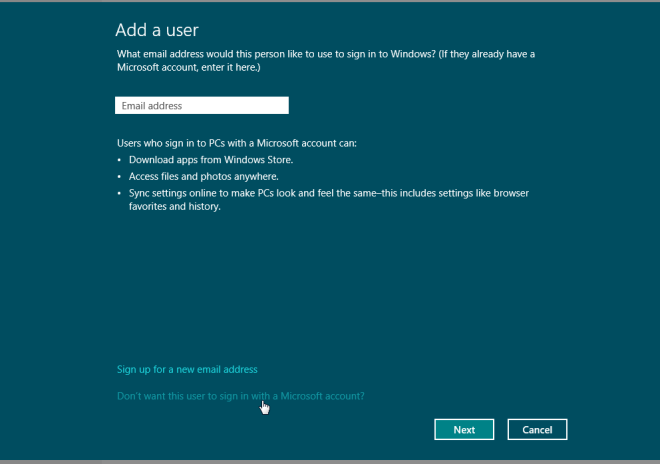
Opgemerkt moet worden dat het lokale account beperkt is totalleen uw pc, dus u kunt uw Windows 8-instellingen, ondersteunde applicatievoorkeuren en wachtwoord van ondersteunde services niet synchroniseren met andere pc's en tablets met Windows 8.
Klik in de volgende stap op Lokaal account.
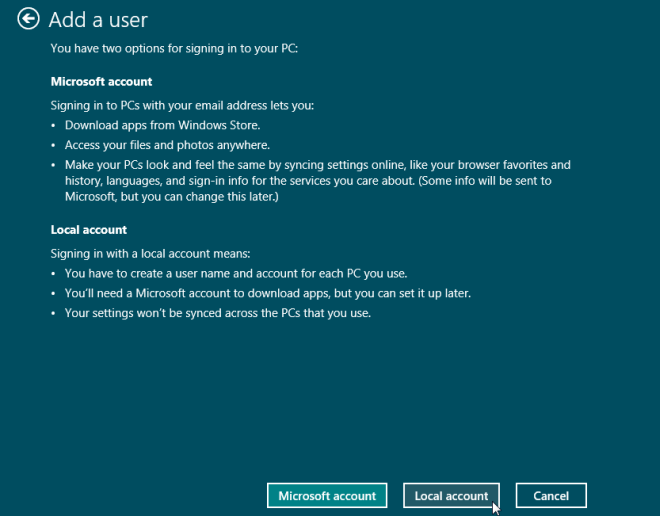
Voer nu uw gebruikersnaam, wachtwoord en wachtwoordhint in. Klik nu op Volgende om een lokaal account te maken.
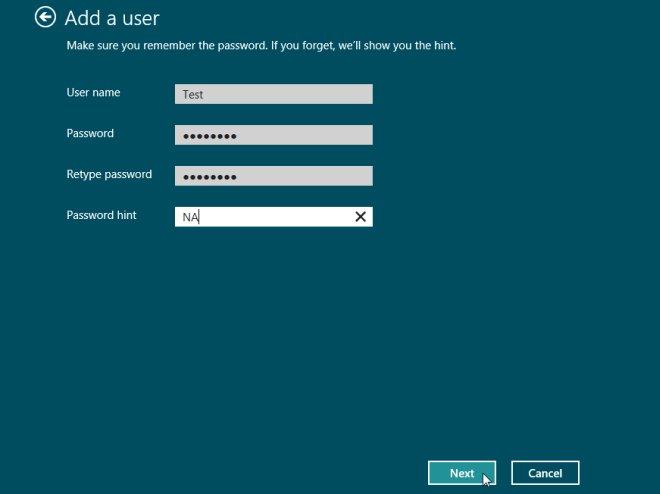
Als u ervoor kiest om Microsoft Account te gebruiken in plaats vanLokaal account, kunt u gegevens en instellingen van uw computer synchroniseren met de cloud. Nadat u een Microsoft-account hebt gemaakt, ziet u een extra optie onder PC-instellingen genaamd 'PC-instellingen synchroniseren'. Als u hierop klikt, ziet u verschillende schakelaars voor het synchroniseren van uw gegevens en instellingen met uw Microsoft-account. Ten eerste vraagt het u bevestig deze pc om accountinformatie te synchroniseren met andere systeeminstellingen. Als u klikt op Bevestig deze pc (bovenaan de pagina), wordt Windows Live-account in uw standaardbrowser geopend om de pc-synchronisatie-instellingen te verifiëren.
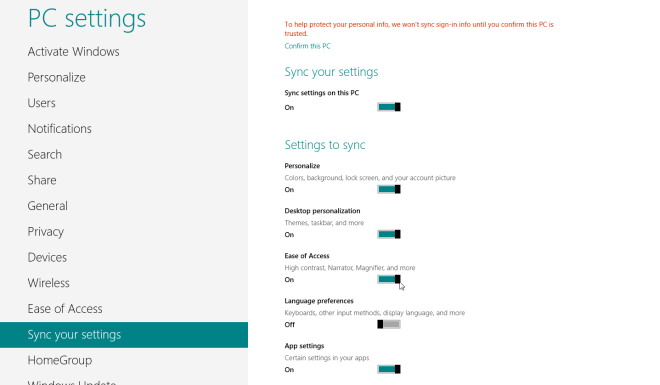
Deze opties omvatten het in- of uitschakelen van synchronisatie,kiezen wat u wilt synchroniseren van personalisatieopties zoals Windows-kleuren, achtergronden, vergrendelscherm en thema's naar meer geavanceerde gegevens zoals uw instellingen voor Toegankelijkheid, taalvoorkeuren, browsergeschiedenis, bladwijzers, favorieten en zoekvoorkeuren, toetsenbord, display, muis en andere invoer apparaatinstellingen, accountfoto, uw opgeslagen wachtwoorden voor bepaalde apps, en zelfs bepaalde instellingen en opgeslagen voorkeuren in uw apps. Als u Windows 8 gebruikt op een tablet met een gemeten dataplan of hoge roamingkosten, kunt u zelfs kiezen of u wilt synchroniseren terwijl u verbonden bent via dat dataplan of niet.
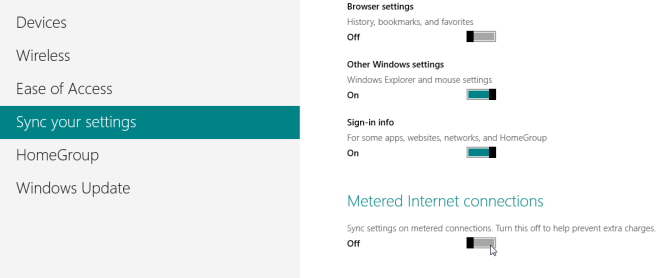
Gezien de voordelen van onlineMicrosoft Account-gebaseerde Windows 8 Gebruikersaccount, we raden ten zeerste aan om deze inlogoptie te gebruiken voor diegenen die hun pc-instellingen onmiddellijk willen synchroniseren met Windows 8-pc's en tablets





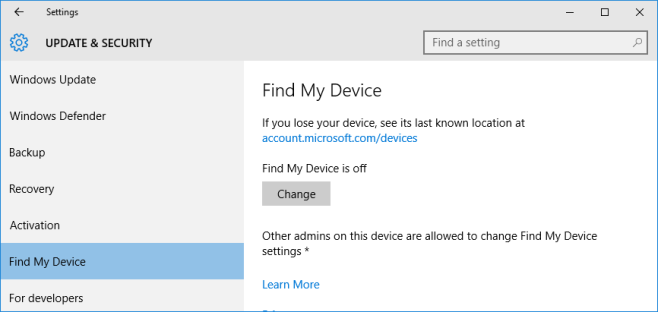







Comments